Novabench on kattava vertailuohjelmisto Windows 10:lle
Olen käyttänyt Microsoftin(Microsoft) tuotteita yli kymmenen vuoden ajan, ja voin vakuuttaa, että Windows on yksi kattavimmista käyttöjärjestelmistä. Windows - käyttöjärjestelmässä voi olla omat omituisuutensa, mutta samalla se tunnetaan myös upeista ominaisuuksistaan. Novabench on vertailuohjelmisto Microsoft Windows -laitteille. Tällä ohjelmistolla voidaan testata tietokoneen prosessoria, muistia, kiintolevyä ja grafiikkayksikön suorituskykyä.
Novabench Benchmark -ohjelmisto
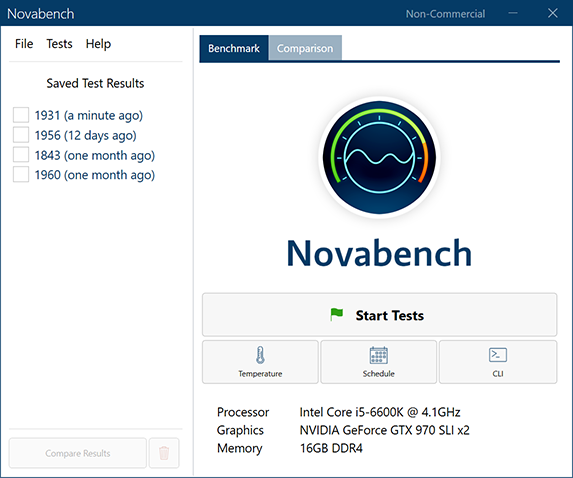
Vertailuarvoja käytetään usein useiden elektronisten laitteiden, kuten älypuhelimien ja kannettavien tietokoneiden, testaamiseen. Vertailuohjelmiston lisäksi voidaan myös testata laitteiston kunto ja tarkistaa, toimiiko se tarkoitetulla tavalla. Yleensä vertailuohjelmat suorittavat kourallisen testejä ja luokittelevat laitteiston vastaavasti. Vertailuarvot voidaan myös jakaa eri luokkiin, kuten pelien suorituskykyyn, verkkoselailuun tai jopa HD-videon toistoon. Käytin Novabenchiä(Novabench) , ja tulokset ovat olleet melko tyydyttäviä.
Novabenchin asentaminen ja käyttö(How to install and use Novabench)

Novabench on saatavilla sekä ilmaisversiona että Pro - versiona. Testasimme ilmaisen version ja totesimme sen olevan tyydyttävä henkilökohtaiseen käyttöön. Novabenchin asennustiedosto on noin 100 Mt, ja asennus on suoraviivaista. Myös vertailuprosessin käynnistäminen on melko yksinkertaista, ja koko prosessi vei hyvin vähän aikaa. Käyttäjät voivat myös suorittaa yksittäisiä testejä kaikkien testien suorittamisen sijaan.
Kun vertailuarvo on ohi, ohjelmisto näyttää kaikkien laitteistokomponenttien pisteet. Pidin henkilökohtaisesti yksinkertaisesta tavasta, jolla tulokset näytettiin. Jos olet kokenut käyttäjä, voit myös napsauttaa Näytä tiedot, linkkiä päästäksesi useisiin pisteisiin, kuten levyn luku- ja kirjoitussuorituskykyyn. Sanomattakin on selvää, että Novabench tallentaa kaikki tulokset, ja niitä voi käyttää milloin tahansa. Käyttäjät voivat myös nimetä vertailuarvon uudelleen, ja pistemäärää voidaan käyttää viitteenä.
Erillisenä huomautuksena suosittelen käyttäjiä tallentamaan työnsä Chrome - selaimeen ja kaikkiin muihin käynnissä oleviin ohjelmiin, koska ohjelmiston on suljettava kaikki ohjelmat ennen vertailutestien suorittamista. Huomaa myös, että Novabench ei ole jännitys- tai vakauden testaaja, joten se ei voi vahingoittaa järjestelmääsi.
Novabenchin tulosten käyttäminen(How to use the Novabench results)

No, tulos ei vain kerro tarinasi tietokoneesi kunnosta, vaan myös näyttää kuinka paljon laitteisto on vanhentunut käytön seurauksena. Novabench tarjoaa myös mahdollisuuden verrata tuloksiasi muihin verkossa. Tämä voidaan tehdä luomalla tili verkkosivustolle tai vertailla tuloksia myös anonyymisti. Novabench vertailee myös laitteistoja mallinumeronsa perusteella.
Samaan aikaan käyttäjät voivat myös suorittaa yksittäiset testit uudelleen vertailutuloksista. Tulosten vertailu näyttää suorituskyvyn prosentteina, ja tämän pitäisi riittää useimpiin käyttötapauksiin. Tästä huolimatta pelaajat saattavat olla parempia käyttää vertailuohjelmistoja, kuten 3D Markia , (Mark)Novabenchin(Novabench) sijaan .
Miksi käyttää benchmarking-ohjelmistoa(Why use benchmarking software)
Monet meistä eivät näe tarvetta käyttää ilmaista vertailuohjelmistoa Windows- koneille(Windows) . No, vastaus on yksinkertainen: tietää laitteistosi suorituskyky. Kuten kaikkien muidenkin komponenttien kohdalla, myös laitteiston suorituskyky heikkenee vähitellen pitkäaikaisessa käytössä, ja tämä on jotain, jonka voit tarkistaa Novabenchin(Novabench) avulla . Muistatko(Remember) , kuinka Microsoftia(Microsoft) syytettiin aiemmin Surfacen kannettavan(Surface) tietokoneen suorituskyvyn hillitsemisestä? No, juuri tällaisia asioita voit paljastaa vertailuarvojen avulla.
Toinen vahva käyttötapa on tarkistaa uusien komponenttien tekniset tiedot. Jotkut meistä haluavat rakentaa PC-laitteita, ja vertailutesti on hyvä tapa tarkistaa, vastaako tietyn komponentin suorituskyky sen vaatimuksia.
Voit ladata ilmaisen Novabenchin version sen kotisivulta(homepage) .
Related posts
Paras ilmainen etätyöpöytäohjelmisto Windows 10:lle
Paras tiedostojen ja kansioiden salausohjelmisto Windows 10:lle
HoneyView Review: Ilmainen nopea kuvankatseluohjelmisto Windows 10:lle
10 ilmaista kirjoitusohjelmistoa Windows 10 -tietokoneelle
Paras ilmainen PCB-suunnitteluohjelmisto Windows 10:lle
Ohjelmistopäivitystarkistus ja ohjelmistopäivitykset Windows 10 PC:lle
WinXCorners lisää Windows 10:een Mac-tyyliset Hot Corners
Paras ilmainen viivakoodinlukijaohjelmisto Windows 10:lle
StorURL: Selaimien välinen kirjanmerkkien hallinta Windows 10:lle
Paras ilmainen Drone Mapping -ohjelmisto Windows 10:lle
Kuinka avata CUE & BIN -tiedostoja Windows 10:ssä PowerISO:n avulla
Muunna EPUB MOBI:ksi - Ilmaiset muunnostyökalut Windows 10:lle
Siirrä asennetut ohjelmat Windows 10:n Application Moverilla
InDeep Notes on ilmainen ja kannettava muistiinpanosovellus Windows 10:lle
Q-Diris on Quad Explorerin korvaava ilmainen ohjelmisto Windows 10:lle
Vähennä häiriötekijöitä Windows 10:ssä; Pimennä tietokoneen näytön osat!
Ashampoo WinOptimizer on ilmainen ohjelmisto Windows 10:n optimointiin
Recordit: Ilmainen GIF-näytön tallennin Windows 10:lle
Paras ilmainen molekyylimallinnusohjelmisto Windows 10:lle
Geek Uninstaller – Kannettava all-in-one-asennuksen poistoohjelma Windows 10:lle
